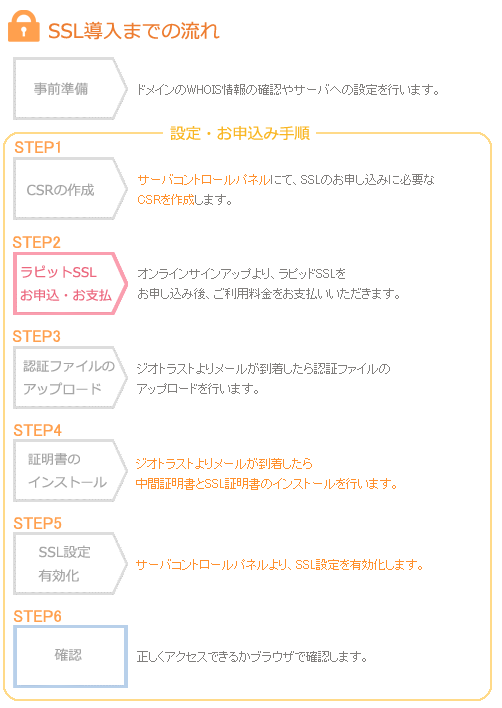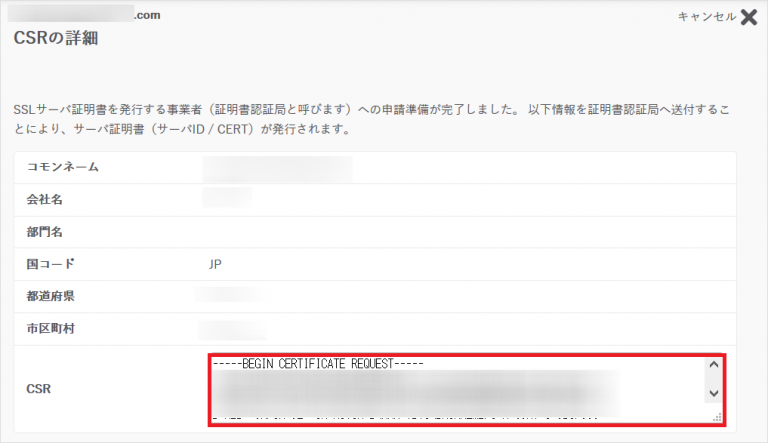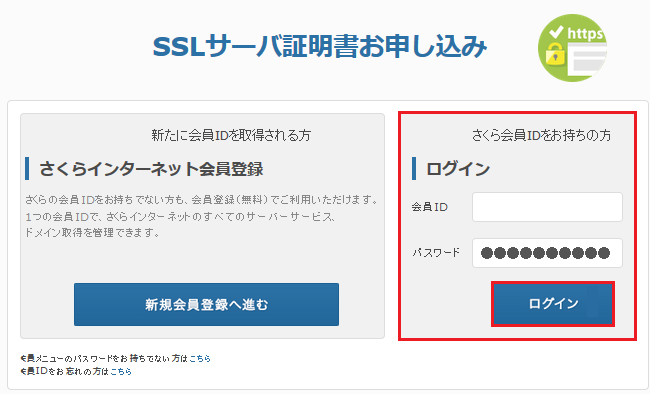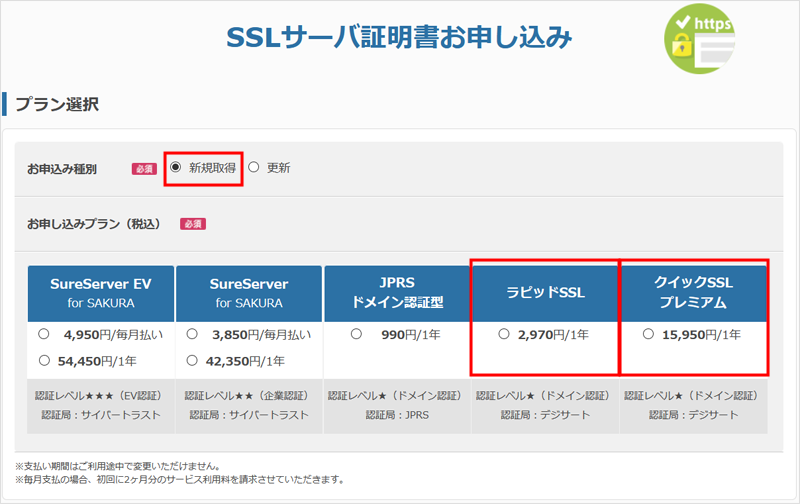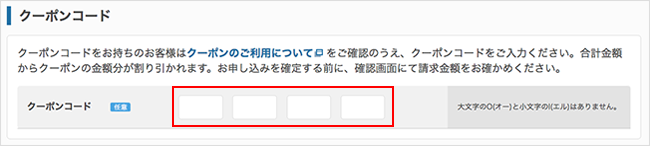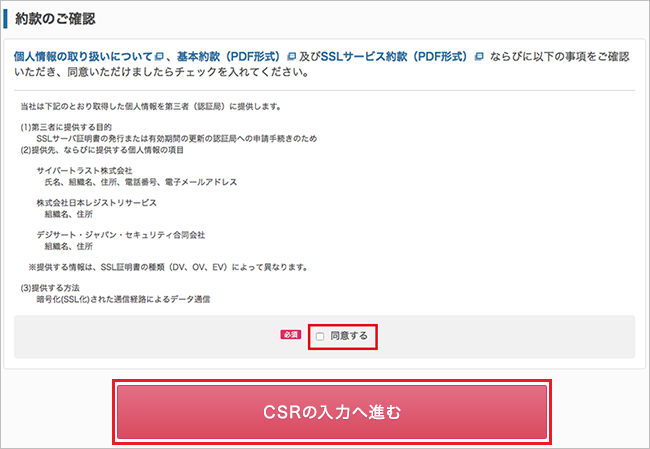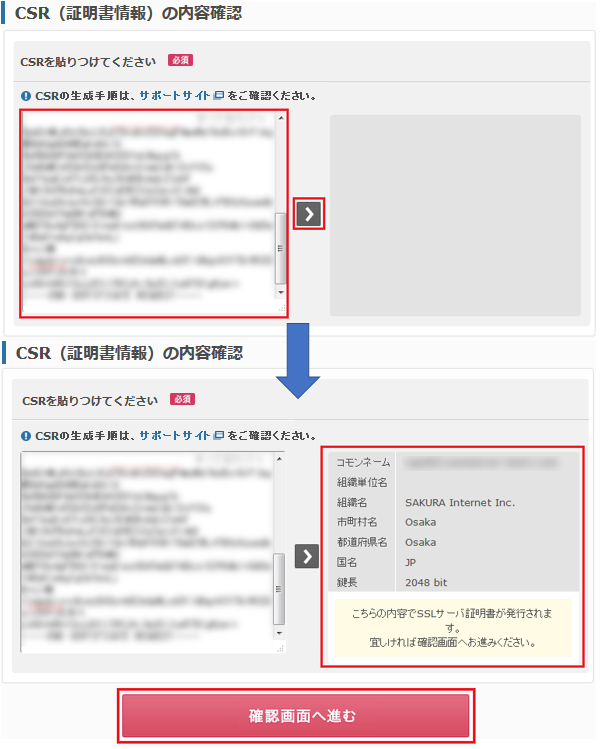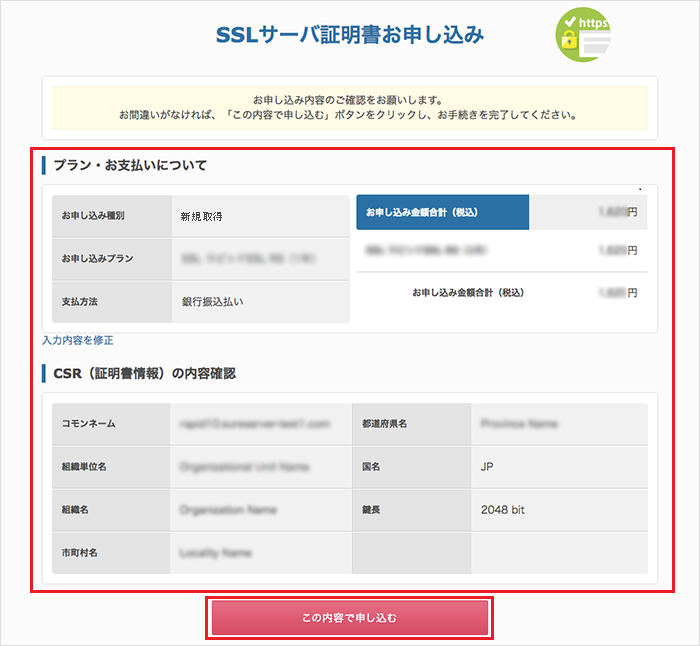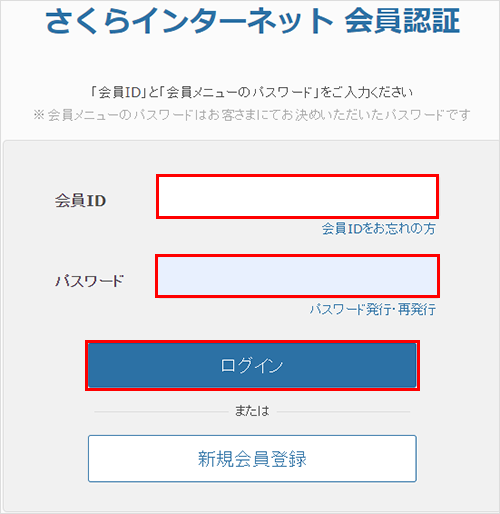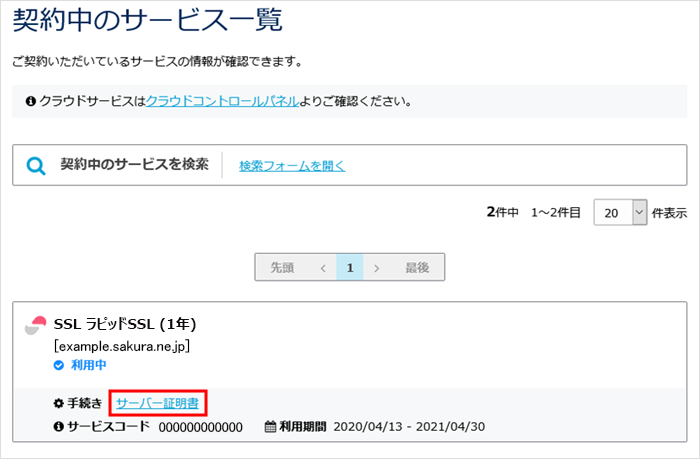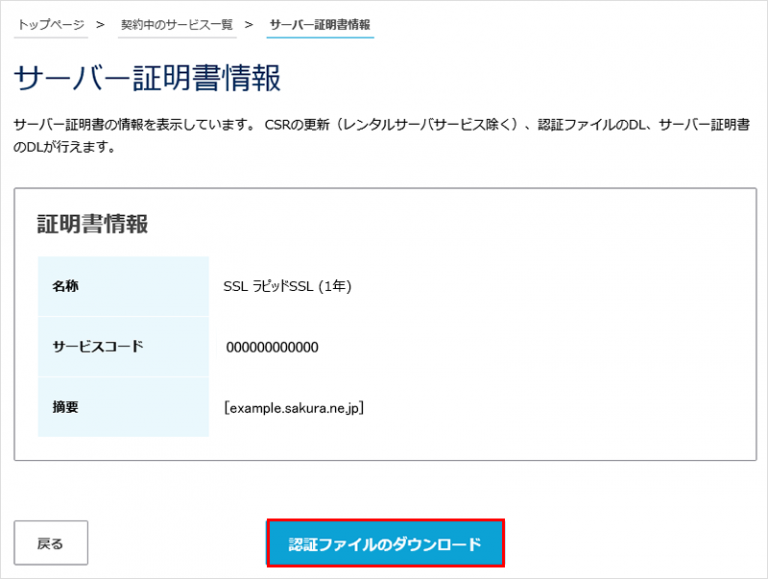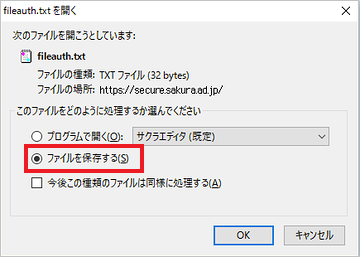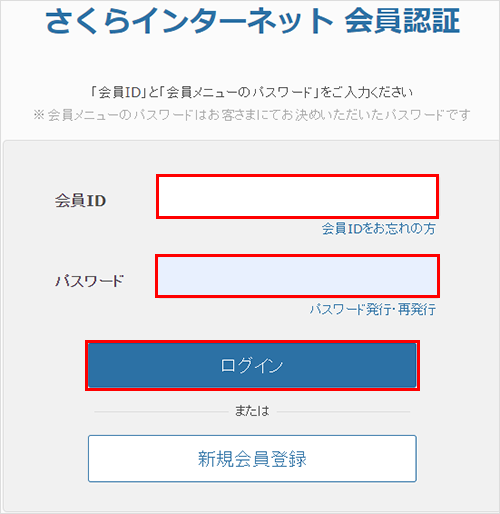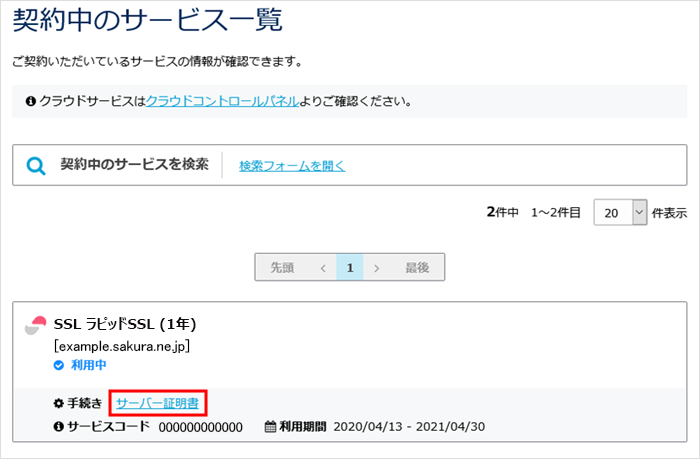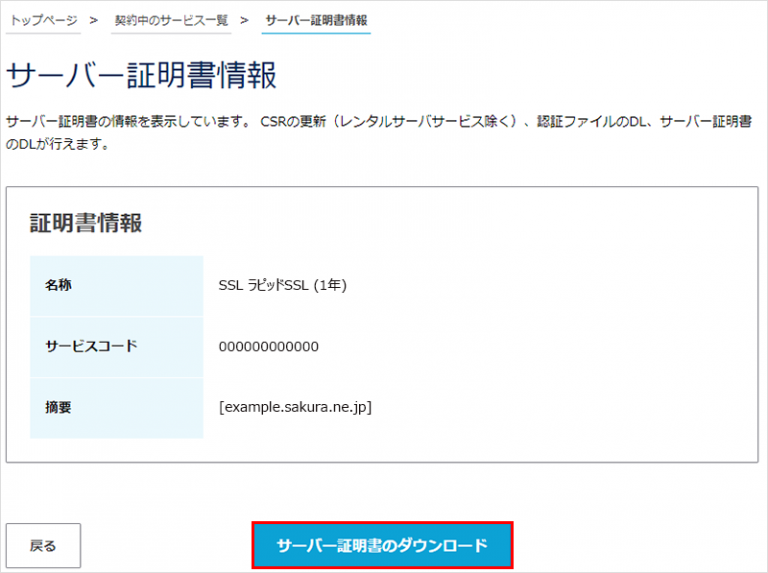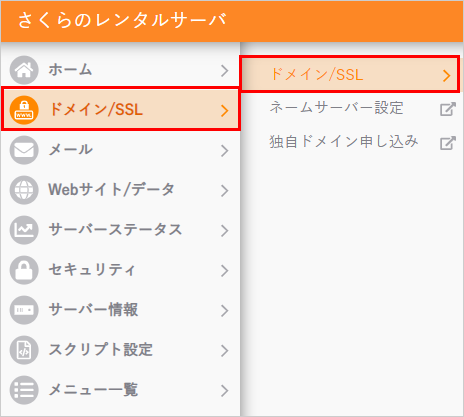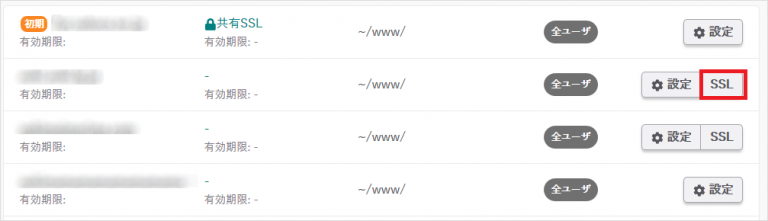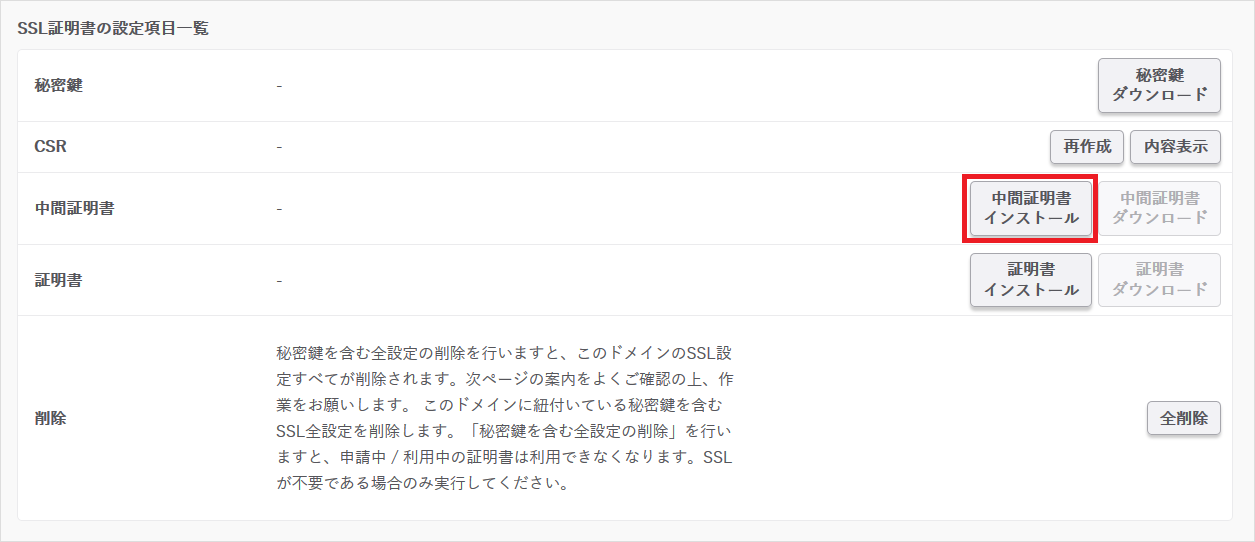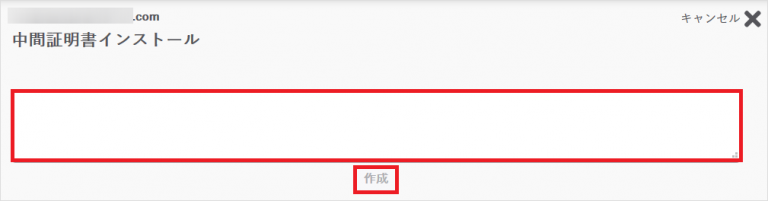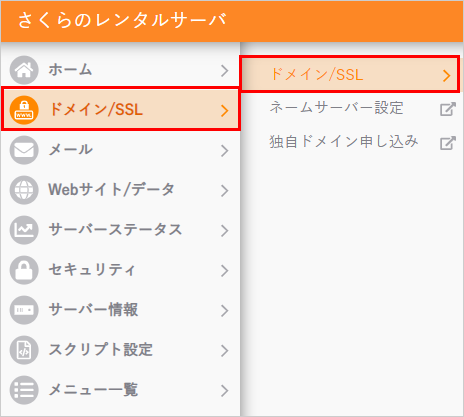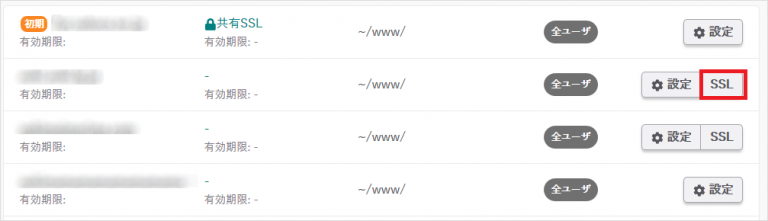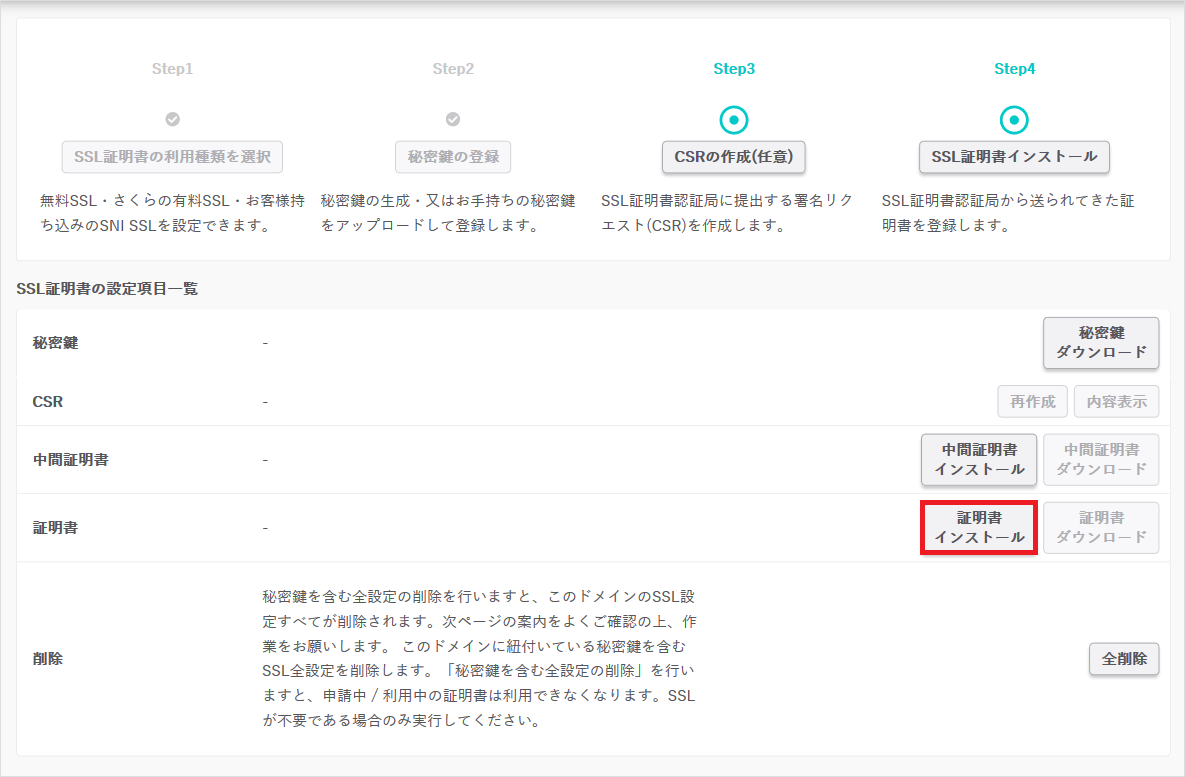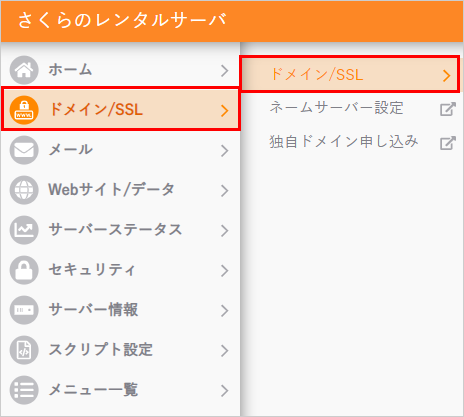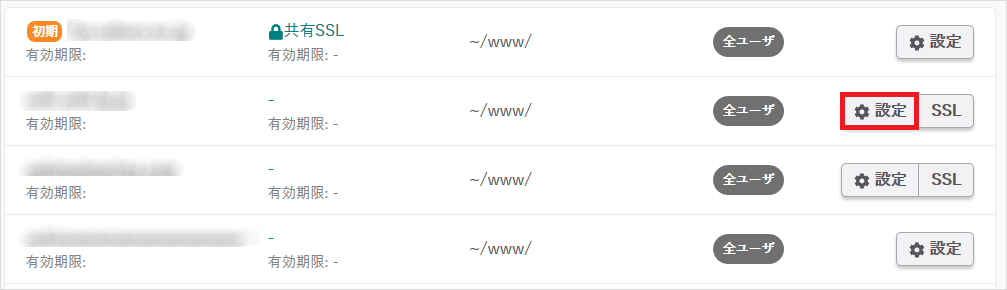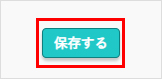このマニュアルでは、ラピッドSSLとクイックSSLプレミアムの
「オンラインサインアップからのお申し込み」と「インストール手順」について記載しています。
- ラピッドSSLとクイックSSLプレミアムは有料です。サーバーサービスとは別途費用が発生します。
- SMTP over SSL や POP over SSL などのメール機能についてはご利用になれません。
- 発行された証明書及び秘密鍵はお客様にて厳重に管理してください。紛失、期限切れ等のトラブルについては一切の責を負いかねます。
- SNI SSLでは環境変数の扱いに一部制限があります( mod_rewriteの扱い等 )
- さくらインターネットが所有するドメイン( sakura.ne.jp や tank.jpなど )では、SSLをご利用できません。独自ドメインを取得しご利用ください。
- 対象となるドメインのAレコードの値が証明書を導入予定のサーバーに向いている必要があります。
- SSLご利用の注意点については、以下ページにてご確認ください。
運用するドメイン名を、さくらのレンタルサーバに設定してください。
ドメインの管理状況により設定が異なります。現在の状況に応じた手順をご確認ください。
※証明書は実際に運用するドメイン(FQDN)に対して発行されるため、どのようなドメイン名であっても運用は可能です。
「さくらのレンタルサーバ」「さくらのマネージドサーバ」以外のサーバーサービスでSSLサーバ証明書を利用される場合は、下記の手順書を参照ください。
SSLサーバー証明書を申し込みしたい(ラピッドSSL・クイックSSLプレミアム)
|
CSRの作成
2CSRを作成します。
「さくらのレンタルサーバ」「さくらのマネージドサーバ」での作成方法については、以下サポートページをご確認ください。
CSRの作成
3作成したCSRをコピーします。
※ オンラインサインアップから申し込みをする際に必要です。
注意事項
SSLのお申し込み中に「CSRの再作成」を行わないでください。取得された証明書がインストールできなくなりますのでご注意ください。
|
|
ラピッドSSL・クイックSSLプレミアムの申込
1オンラインサインアップの画面を開きます。会員ID、会員メニューのパスワードを入力します。
| 会員ID |
お客様の会員ID(例:nnn12345) |
| パスワード |
会員メニューパスワード
※お申込み時に、お客様にて決めていただいた任意のパスワード
紛失された場合は「会員メニューパスワードを再発行したい」をご確認ください。
|
2お申込み種別で「 新規取得 」を選択し、プランを選択します。
3支払方法を選択します。
4クーポンコードがある場合にはクーポンコード欄に入力します。
5約款をダウンロードして内容をご確認ください。内容に問題がなければ、「 同意する 」にチェックを入れ、 『 CSRの入力へ進む 』をクリックします。
6左側の枠内にコピーしておいたCSRを貼り付けて、画面中央の『 > 』ボタンをクリックすると、右側の枠内にCSRの内容が表示されます。内容に問題がなければ、『 確認画面へ進む 』をクリックします。
7申込内容を確認します。問題がなければ、『この内容で申し込む』をクリックします。
8申込完了後、「お申込受付完了のお知らせ」メールが登録のメールアドレス宛に送信されます。
注意事項
SSLのお申し込み中に「CSRの再作成」を行わないでください。取得した証明書がインストールできなくなりますのでご注意ください。
|
|
認証ファイルのアップロード
ご利用料金の入金確認後、「SSLサーバー証明書 認証ファイルのアップロードについて」のメールが、登録のメールアドレス宛に送信されます。メール到着後、認証ファイルのアップロードを行ってください。
| 会員ID |
お客様の会員ID(例:nnn12345) |
| パスワード |
会員メニューパスワード
※お申込み時に、お客様にて決めていただいた任意のパスワード
紛失された場合は「会員メニューパスワードを再発行したい」をご確認ください。
|
2画面左のメニューから『契約中のサービス一覧』をクリック、または画面中央の『 サービスの契約状況を確認 』をクリックします。
3契約サービスの情報が表示されます。ご利用サービスの枠内にある『 サーバー証明書 』をクリックします。
4サーバー証明書情報画面が表示されます。『 認証ファイルのダウンロード 』をクリックします。
5以下の画面が表示されますので、認証ファイル(fileauth.txt)を保存します。
6保存した認証ファイルを、申請時に指定したFQDN(コモンネーム)配下にアップロードします。
認証ファイルのアップロード先
[1][2]の両方のURLで認証できないと証明書は発行されませんのでご注意ください。
| [1] |
http://example.com/.well-known/pki-validation/fileauth.txt
(または https://example.com/.well-known/pki-validation/fileauth.txt) |
| [2] |
http://www.example.com/.well-known/pki-validation/fileauth.txt
(または https://www.example.com/.well-known/pki-validation/fileauth.txt) |
アップロード方法
アップロードは、「FTPソフト」か「ファイルマネージャー」をご利用いただく方法がございます。
以下ページをご確認ください。
【設定例】www.example.comのFQDNで申請を行った場合
FQDN(コモンネーム)がwww.example.comの場合でも、example.comのFQDNでファイル認証が必要となります。
さくらのレンタルサーバでご利用の場合
さくらのレンタルサーバでのドメイン設定をご確認ください。
・example.comの「www.が付与されたサブドメインも利用する」がONになっている
・example.comのURLが閲覧可能
であればラピッドSSL発行は可能です。
www.example.comの「www.が付与されたサブドメインも利用する」がOFFになっている場合は、ドメイン設定の追加が必要です。
ドメインの新規追加からexample.comのドメイン設定を追加し、「www.が付与されたサブドメインも利用する」をONに設定してください。
example.comのドメインがさくらのレンタルサーバに設定されていない場合は、お使いのネームサーバーマニュアル等を参照し、NSレコードを編集してください。
詳しくは 他社で取得・管理中のドメインの設定方法をご確認ください。
注意事項
- ラピッドSSLのお申し込み中に「CSRの再作成」を行わないでください。取得された証明書がインストールできなくなりますのでご注意ください。
- コモンネーム対象先に.htaccessにて、アクセス制限、リダイレクト等の設定をされている場合、SSLサーバー証明書が発行されるまで解除してください。
- 認証ファイルは、30日以内にアップロードをお願いいたします。すでにSSL対応しているサイトに認証用ファイルを配置する場合、そのウェブサイトは、TLS1.1 または TLS1.2 をサポートしている必要があります。TLS1.0 では認証が行えません。※さくらのレンタルサーバでご利用の場合は、TLS1.2をサポートしています。
- 証明書取得後、認証ファイルは削除されません。削除される際はお客様自身でお願いいたします。
- 認証ファイルアップロード手順の詳細は、お支払い確認後に送られる「SSLサーバー証明書 認証ファイルのアップロードについて」メールをご確認ください。
7お客様にて認証ファイルのアップロード作業完了後、認証局にてファイル認証が行われます。
8ファイル認証完了後、お客様のご登録メールアドレス宛にメールが届きます。メール確認後「 STEP 4 証明書のインストール 」へお進みください
| 件名 |
ジオトラスト SSLサーバー証明書発行のお知らせ |
※認証ファイルを正しくアップロードいただいた後、2日経過しても証明書が発行されない場合、カスタマーセンターへお問い合わせください。
|
|
証明書のインストール
| 会員ID |
お客様の会員ID(例:nnn12345) |
| パスワード |
会員メニューパスワード
※お申込み時に、お客様にて決めていただいた任意のパスワード
紛失された場合は「会員メニューパスワードを再発行したい」をご確認ください。
|
2画面左のメニューから『 契約中のサービス一覧 』をクリック、または画面中央の『 サービスの契約状況を確認 』をクリックします。
3契約サービスの情報が表示されます。ご利用サービスの枠内にある『 サーバー証明書 』をクリックします。
4サーバー証明書情報画面が表示されます。『 サーバー証明書のダウンロード 』をクリックします。
中間証明書のインストール
ジオトラスト SSL証明書をご利用の際、発行されたSSL証明書のインストールを行う前に、中間CA証明書のインストールが必要となります。
中間CA証明書インストールの前に行う作業
事前に、中間CA証明書を準備しておく必要があります。
下記ページより、ご利用のSSLサーバー証明書に対応する「中間CA証明書」をダウンロードしてください。
中間CA証明書の取得
ログイン方法は下記を参照ください。
サーバーコントロールパネルにログインしたい
2ドメイン/SSLから『ドメイン/SSL』をクリックします。
3インストールをするドメイン名の右側にある『SSL』をクリックします。
4『中間証明書のインストール』をクリックします。
5各認証局から指定された中間証明書のテキストを貼り付け、『作成』をクリックします。
SSLサーバー証明書のインストール
1ドメイン/SSLから『ドメイン/SSL』をクリックします。
2インストールをするドメイン名の右側にある『SSL』をクリックします。
3『 証明書のインストール 』をクリックします。
4ダウンロードしたSSLサーバー証明書のファイルの拡張子を「.txt」に変更します。変更したテキストを貼り付け、『 送信 』をクリックします。
|
|---|
|
SSL設定を有効にする
ログイン方法は下記を参照ください。
サーバーコントロールパネルにログインしたい
2ドメイン/SSLから『ドメイン/SSL』をクリックします。
3SSL設定を設定するドメイン名の右側にある『設定』をクリックします。
4ご利用のプランやSSLの種別により選択項目が異なります。
- さくらのレンタルサーバ ライト・スタンダード・プレミアム・ビジネスの場合
「SNI SSLを利用する」を選択します。
- さくらのレンタルサーバ ビジネスプロ・さくらのマネージドサーバの場合
CSR作成時、独自SSLを選択した場合は「共有SSL、SNI SSLを利用しない」
SNI SSLを選択した場合は「SNI SSLを利用する」をお選びください。
5『保存する』をクリックします。
|
|---|
|
確認
ウェブブラウザでアクセスし、正しく表示されるか確認します。
※本マニュアルでは、Mozilla Firefoxの画像を使用しています。ウェブブラウザの種類により表示が異なる場合があります。
1httpsでアクセスできるか、鍵マークが表示されるかなど確認します。
※ ドメインを新たに追加していた場合、周囲のネームサーバーへ伝播するまで数時間~3日間ほどかかります。
注意事項
- 常時SSL化し、httpにアクセスした際もhttpsにリダイレクトさせたい場合は、[HTTPS転送設定]にて「HTTPSに転送する」にチェックをいれてください。
詳細手順は、ドメインリダイレクトを設定したいをご確認ください。
- httpsでアクセスできない場合は、ブラウザにキャッシュが残っている可能性がございますので、ブラウザキャッシュを全てクリアしてからご確認ください。
2多くのウェブブラウザでは、鍵マークなどをクリックすることで、証明書を確認できます。
|
|---|
このマニュアルでは、ラピッドSSLとクイックSSLプレミアムの
「オンラインサインアップからのお申し込み」と「インストール手順」について記載しています。
- ラピッドSSLとクイックSSLプレミアムは有料です。サーバーサービスとは別途費用が発生します。
- SMTP over SSL や POP over SSL などのメール機能についてはご利用になれません。
- 発行された証明書及び秘密鍵はお客様にて厳重に管理してください。紛失、期限切れ等のトラブルについては一切の責を負いかねます。
- SNI SSLでは環境変数の扱いに一部制限があります( mod_rewriteの扱い等 )
- さくらインターネットが所有するドメイン( sakura.ne.jp や tank.jpなど )では、SSLをご利用できません。独自ドメインを取得しご利用ください。
- 対象となるドメインのAレコードの値が証明書を導入予定のサーバーに向いている必要があります。
- SSLご利用の注意点については、以下ページにてご確認ください。
運用するドメイン名を、さくらのレンタルサーバに設定してください。
ドメインの管理状況により設定が異なります。現在の状況に応じた手順をご確認ください。
※証明書は実際に運用するドメイン(FQDN)に対して発行されるため、どのようなドメイン名であっても運用は可能です。
「さくらのレンタルサーバ」「さくらのマネージドサーバ」以外のサーバーサービスでSSLサーバ証明書を利用される場合は、下記の手順書を参照ください。
SSLサーバー証明書を申し込みしたい(ラピッドSSL・クイックSSLプレミアム)
|
CSRの作成
2CSRを作成します。
「さくらのレンタルサーバ」「さくらのマネージドサーバ」での作成方法については、以下サポートページをご確認ください。
CSRの作成
3作成したCSRをコピーします。
※ オンラインサインアップから申し込みをする際に必要です。
注意事項
SSLのお申し込み中に「CSRの再作成」を行わないでください。取得された証明書がインストールできなくなりますのでご注意ください。
|
|
ラピッドSSL・クイックSSLプレミアムの申込
1オンラインサインアップの画面を開きます。会員ID、会員メニューのパスワードを入力します。
| 会員ID |
お客様の会員ID(例:nnn12345) |
| パスワード |
会員メニューパスワード
※お申込み時に、お客様にて決めていただいた任意のパスワード
紛失された場合は「会員メニューパスワードを再発行したい」をご確認ください。
|
2お申込み種別で「 新規取得 」を選択し、プランを選択します。
3支払方法を選択します。
4クーポンコードがある場合にはクーポンコード欄に入力します。
5約款をダウンロードして内容をご確認ください。内容に問題がなければ、「 同意する 」にチェックを入れ、 『 CSRの入力へ進む 』をクリックします。
6左側の枠内にコピーしておいたCSRを貼り付けて、画面中央の『 > 』ボタンをクリックすると、右側の枠内にCSRの内容が表示されます。内容に問題がなければ、『 確認画面へ進む 』をクリックします。
7申込内容を確認します。問題がなければ、『この内容で申し込む』をクリックします。
8申込完了後、「お申込受付完了のお知らせ」メールが登録のメールアドレス宛に送信されます。
注意事項
SSLのお申し込み中に「CSRの再作成」を行わないでください。取得した証明書がインストールできなくなりますのでご注意ください。
|
|
認証ファイルのアップロード
ご利用料金の入金確認後、「SSLサーバー証明書 認証ファイルのアップロードについて」のメールが、登録のメールアドレス宛に送信されます。メール到着後、認証ファイルのアップロードを行ってください。
| 会員ID |
お客様の会員ID(例:nnn12345) |
| パスワード |
会員メニューパスワード
※お申込み時に、お客様にて決めていただいた任意のパスワード
紛失された場合は「会員メニューパスワードを再発行したい」をご確認ください。
|
2画面左のメニューから『契約中のサービス一覧』をクリック、または画面中央の『 サービスの契約状況を確認 』をクリックします。
3契約サービスの情報が表示されます。ご利用サービスの枠内にある『 サーバー証明書 』をクリックします。
4サーバー証明書情報画面が表示されます。『 認証ファイルのダウンロード 』をクリックします。
5以下の画面が表示されますので、認証ファイル(fileauth.txt)を保存します。
6保存した認証ファイルを、申請時に指定したFQDN(コモンネーム)配下にアップロードします。
認証ファイルのアップロード先
[1][2]の両方のURLで認証できないと証明書は発行されませんのでご注意ください。
| [1] |
http://example.com/.well-known/pki-validation/fileauth.txt
(または https://example.com/.well-known/pki-validation/fileauth.txt) |
| [2] |
http://www.example.com/.well-known/pki-validation/fileauth.txt
(または https://www.example.com/.well-known/pki-validation/fileauth.txt) |
アップロード方法
アップロードは、「FTPソフト」か「ファイルマネージャー」をご利用いただく方法がございます。
以下ページをご確認ください。
【設定例】www.example.comのFQDNで申請を行った場合
FQDN(コモンネーム)がwww.example.comの場合でも、example.comのFQDNでファイル認証が必要となります。
さくらのレンタルサーバでご利用の場合
さくらのレンタルサーバでのドメイン設定をご確認ください。
・example.comの「www.が付与されたサブドメインも利用する」がONになっている
・example.comのURLが閲覧可能
であればラピッドSSL発行は可能です。
www.example.comの「www.が付与されたサブドメインも利用する」がOFFになっている場合は、ドメイン設定の追加が必要です。
ドメインの新規追加からexample.comのドメイン設定を追加し、「www.が付与されたサブドメインも利用する」をONに設定してください。
example.comのドメインがさくらのレンタルサーバに設定されていない場合は、お使いのネームサーバーマニュアル等を参照し、NSレコードを編集してください。
詳しくは 他社で取得・管理中のドメインの設定方法をご確認ください。
注意事項
- ラピッドSSLのお申し込み中に「CSRの再作成」を行わないでください。取得された証明書がインストールできなくなりますのでご注意ください。
- コモンネーム対象先に.htaccessにて、アクセス制限、リダイレクト等の設定をされている場合、SSLサーバー証明書が発行されるまで解除してください。
- 認証ファイルは、30日以内にアップロードをお願いいたします。すでにSSL対応しているサイトに認証用ファイルを配置する場合、そのウェブサイトは、TLS1.1 または TLS1.2 をサポートしている必要があります。TLS1.0 では認証が行えません。※さくらのレンタルサーバでご利用の場合は、TLS1.2をサポートしています。
- 証明書取得後、認証ファイルは削除されません。削除される際はお客様自身でお願いいたします。
- 認証ファイルアップロード手順の詳細は、お支払い確認後に送られる「SSLサーバー証明書 認証ファイルのアップロードについて」メールをご確認ください。
7お客様にて認証ファイルのアップロード作業完了後、認証局にてファイル認証が行われます。
8ファイル認証完了後、お客様のご登録メールアドレス宛にメールが届きます。メール確認後「 STEP 4 証明書のインストール 」へお進みください
| 件名 |
ジオトラスト SSLサーバー証明書発行のお知らせ |
※認証ファイルを正しくアップロードいただいた後、2日経過しても証明書が発行されない場合、カスタマーセンターへお問い合わせください。
|
|
証明書のインストール
| 会員ID |
お客様の会員ID(例:nnn12345) |
| パスワード |
会員メニューパスワード
※お申込み時に、お客様にて決めていただいた任意のパスワード
紛失された場合は「会員メニューパスワードを再発行したい」をご確認ください。
|
2画面左のメニューから『 契約中のサービス一覧 』をクリック、または画面中央の『 サービスの契約状況を確認 』をクリックします。
3契約サービスの情報が表示されます。ご利用サービスの枠内にある『 サーバー証明書 』をクリックします。
4サーバー証明書情報画面が表示されます。『 サーバー証明書のダウンロード 』をクリックします。
中間証明書のインストール
ジオトラスト SSL証明書をご利用の際、発行されたSSL証明書のインストールを行う前に、中間CA証明書のインストールが必要となります。
中間CA証明書インストールの前に行う作業
事前に、中間CA証明書を準備しておく必要があります。
下記ページより、ご利用のSSLサーバー証明書に対応する「中間CA証明書」をダウンロードしてください。
中間CA証明書の取得
ログイン方法は下記を参照ください。
サーバーコントロールパネルにログインしたい
2ドメイン/SSLから『ドメイン/SSL』をクリックします。
3インストールをするドメイン名の右側にある『SSL』をクリックします。
4『中間証明書のインストール』をクリックします。
5各認証局から指定された中間証明書のテキストを貼り付け、『作成』をクリックします。
SSLサーバー証明書のインストール
1ドメイン/SSLから『ドメイン/SSL』をクリックします。
2インストールをするドメイン名の右側にある『SSL』をクリックします。
3『 証明書のインストール 』をクリックします。
4ダウンロードしたSSLサーバー証明書のファイルの拡張子を「.txt」に変更します。変更したテキストを貼り付け、『 送信 』をクリックします。
|
|---|
|
SSL設定を有効にする
ログイン方法は下記を参照ください。
サーバーコントロールパネルにログインしたい
2ドメイン/SSLから『ドメイン/SSL』をクリックします。
3SSL設定を設定するドメイン名の右側にある『設定』をクリックします。
4ご利用のプランやSSLの種別により選択項目が異なります。
- さくらのレンタルサーバ ライト・スタンダード・プレミアム・ビジネスの場合
「SNI SSLを利用する」を選択します。
- さくらのレンタルサーバ ビジネスプロ・さくらのマネージドサーバの場合
CSR作成時、独自SSLを選択した場合は「共有SSL、SNI SSLを利用しない」
SNI SSLを選択した場合は「SNI SSLを利用する」をお選びください。
5『保存する』をクリックします。
|
|---|
|
確認
ウェブブラウザでアクセスし、正しく表示されるか確認します。
※本マニュアルでは、Mozilla Firefoxの画像を使用しています。ウェブブラウザの種類により表示が異なる場合があります。
1httpsでアクセスできるか、鍵マークが表示されるかなど確認します。
※ ドメインを新たに追加していた場合、周囲のネームサーバーへ伝播するまで数時間~3日間ほどかかります。
注意事項
- 常時SSL化し、httpにアクセスした際もhttpsにリダイレクトさせたい場合は、[HTTPS転送設定]にて「HTTPSに転送する」にチェックをいれてください。
詳細手順は、ドメインリダイレクトを設定したいをご確認ください。
- httpsでアクセスできない場合は、ブラウザにキャッシュが残っている可能性がございますので、ブラウザキャッシュを全てクリアしてからご確認ください。
2多くのウェブブラウザでは、鍵マークなどをクリックすることで、証明書を確認できます。
|
|---|